Δημιουργία και διαχείριση πεδίων εισαγωγής για χρήση σε φόρμες
Σημαντικό
Αυτό το άρθρο ισχύει μόνο για εξωστρεφές μάρκετινγκ, το οποίο θα καταργηθεί από το προϊόν στις 30 Ιουνίου 2025. Για να αποφύγετε διακοπές, κάντε μετάβαση σε διαδρομές σε πραγματικό χρόνο πριν από αυτήν την ημερομηνία. Περισσότερες πληροφορίες: Επισκόπηση μετάβασης
Κάθε πεδίο που εμφανίζεται σε μια φόρμα μάρκετινγκ πρέπει να αντιστοιχίζεται ξεκάθαρα σε ένα πεδίο επαφών ή υποψήφιων πελατών στη βάση δεδομένων του Dynamics 365, όπου θα αποθηκεύονται οι τιμές που υποβάλλονται για αυτό το πεδίο. Όταν σχεδιάζετε μια φόρμα, η καρτέλα Εργαλειοθήκη της σχεδίασης περιέχει ένα στοιχείο σχεδίασης για κάθε πεδίο που έχει ήδη ρυθμιστεί, έτσι το μόνο που χρειάζεται να κάνετε για να προσθέσετε αυτό το πεδίο είναι να σύρετε το αντίστοιχο στοιχείο πεδίων στη φόρμα σας (δείτε επίσης Σχεδίαση του ψηφιακού σας περιεχομένου). Τα πεδία που χρησιμοποιούνται πιο συχνά (όπως «όνομα», «διεύθυνση» και «ηλεκτρονικό ταχυδρομείο») ρυθμίζονται από προεπιλογή, αλλά εάν θέλετε να χρησιμοποιήσετε επιπλέον πεδία, θα πρέπει να ορίσετε τα πρώτα. Διαβάστε αυτό το θέμα για να μάθετε πώς μπορείτε να δημιουργήσετε και να διαχειριστείτε τα πεδία για χρήση στις φόρμες μάρκετινγκ.
Σημαντικό
Μην αντιστοιχίζεται περισσότερα από ένα πεδίο φόρμας μάρκετινγκ στο ίδιο πεδίο στη βάση δεδομένων. Εάν το κάνετε αυτό, ενδέχεται να συναντήσετε προβλήματα όπως κενές αναπτυσσόμενες λίστες για το διπλά αντιστοιχισμένο πεδίο. Εάν αντιμετωπίζετε ζητήματα που σχετίζονται με τις πλεονάζουσες αντιστοιχίσεις πεδίων, διαγράψτε όλα τα πλεονάζοντα πεδία, δημιουργήστε ένα νέο για να τα αντικαταστήσετε και ενημερώστε τις φόρμες σας, όπως απαιτείται.
Δημιουργία ή επεξεργασία πεδίου φόρμας μάρκετινγκ
Για να δημιουργήσετε ένα νέο πεδίο φόρμας μάρκετινγκ, κάντε ένα από τα εξής:
Μεταβείτε στα Πρότυπα Customer Insights - Journeys>Πεδία φόρμας για να δείτε την πλήρη λίστα όλων των πεδίων που είναι επί του παρόντος διαθέσιμα στην εταιρεία σας κι, έπειτα, επιλέξτε +Νέο στη γραμμή εντολών. Αυτό δημιουργεί μια αντιστοίχιση νέου, κενού πεδίου και το ανοίγει για επεξεργασία.
Όταν εργάζεστε σε μια υπάρχουσα φόρμα μάρκετινγκ, εξετάστε την καρτέλα Εργαλειοθήκη στη δεξιά πλευρά του καμβά. Κάτω από την επικεφαλίδα Πεδία εδώ, θα δείτε ένα στοιχείο σχεδίασης για κάθε πεδίο που έχει ήδη οριστεί στην παρουσία σας. Εάν δεν βλέπετε αυτό που θέλετε, επιλέξτε +Νέο δίπλα στην επικεφαλίδα Πεδία. Μια αναδυόμενη επιλογή γρήγορης δημιουργίας ξεπροβάλει από την πλευρά της οθόνης, όπου μπορείτε να κάνετε όλες τις σημαντικότερες ρυθμίσεις και, στη συνέχεια, να επιλέξετε Αποθήκευση. Το νέο στοιχείο Πεδίο προστίθεται, στη συνέχεια, στην καρτέλα Εργαλειοθήκη.
Για να επεξεργαστείτε ένα υπάρχον πεδίο, μεταβείτε στα Πρότυπα Marketing>Πεδία φόρμας για να δείτε την πλήρη λίστα όλων των πεδίων που είναι διαθέσιμα αυτήν τη στιγμή στην παρουσία σας. Περιηγηθείτε, αναζητήστε, ταξινομήστε και φιλτράρετε τη λίστα για να βρείτε το πεδίο που θέλετε να επεξεργαστείτε και, στη συνέχεια, επιλέξτε το για να το ανοίξετε.
Ρύθμιση παραμέτρων πεδίου φόρμας μάρκετινγκ
Ο ακόλουθος πίνακας περιγράφει όλες τις ρυθμίσεις παραμέτρων που είναι διαθέσιμες για πεδία φόρμας μάρκετινγκ. Όλες οι ρυθμίσεις είναι διαθέσιμες όταν εργάζεστε με την ίδια την καρτέλα πεδίου. Η φόρμα γρήγορης δημιουργίας που παρέχεται κατά τη δημιουργία ενός πεδίου από τη σχεδίαση φόρμας περιλαμβάνει τις σημαντικότερες από αυτές τις ρυθμίσεις, αλλά όχι όλες.
| Ρύθμιση | Περιγραφή |
|---|---|
| Ετικέτα | Όνομα της καρτέλας του πεδίου φόρμας. Αυτό γίνεται το όνομα του στοιχείου που παρέχεται στη σχεδίαση για την τοποθέτηση του πεδίου. Σχεδόν πάντα πρέπει να συμφωνεί με το όνομα του πεδίου. |
| Τύπος πεδίου | Ο τύπος δεδομένων όπως κείμενο, αριθμός ή ημερομηνία που γίνονται αποδεκτά από το πεδίο. Περισσότερες πληροφορίες: Τύπος πεδίου και επιλογές μορφής |
| Αντιστοίχιση επαφών | Επιλέξτε το πεδίο επαφής για να αντιστοιχίσετε σε αυτό το πεδίο φόρμας μάρκετινγκ. Αφήστε το κενό για να απενεργοποιήσετε την αντιστοίχιση επαφών για αυτό το πεδίο. Πρέπει να δώσετε μια τιμή για την Αντιστοίχιση πεδίου επαφών, την Αντιστοιχίσεις πεδίων υποψήφιου πελάτη ή και τις δύο. Δεν θα μπορείτε να αποθηκεύσετε την αντιστοίχιση πεδίου σας χωρίς τιμή τουλάχιστον σε ένα από αυτά τα πεδία. |
| Αντιστοίχιση υποψήφιων πελατών | Επιλέξτε το πεδίο υποψήφιου πελάτη για να αντιστοιχίσετε σε αυτό το πεδίο φόρμας μάρκετινγκ. Αφήστε το κενό για να απενεργοποιήσετε την αντιστοίχιση υποψήφιων πελατών για αυτό το πεδίο. Πρέπει να δώσετε μια τιμή για την Αντιστοίχιση πεδίου επαφών, την Αντιστοιχίσεις πεδίων υποψήφιου πελάτη ή και τις δύο. Δεν θα μπορείτε να αποθηκεύσετε την αντιστοίχιση πεδίου σας χωρίς τιμή τουλάχιστον σε ένα από αυτά τα πεδία. |
| Κράτηση Θέσης | Καθορίζει το «κείμενο φάντασμα» που εμφανίζεται στο πεδίο έως ότου εισαχθεί μια τιμή και συνήθως εμφανίζεται με γκρι χρώμα. Χρησιμοποιήστε το αυτό για να υποδείξετε το είδος της τιμής που θα πρέπει να εισαχθεί. Εάν ο χρήστης δεν αντικαταστήσει το κείμενο φάντασμα εισάγοντας μια τιμή, το πεδίο υποβάλλεται ως κενό. |
| Προεπιλεγμένη τιμή | Η προεπιλεγμένη ετικέτα που εμφανίζεται για το πεδίο κατά την προσθήκη του σε μια φόρμα. Μπορείτε να παρακάμψετε αυτήν την προεπιλογή για οποιαδήποτε συγκεκριμένη φόρμα, ρυθμίζοντας τις παραμέτρους του στοιχείου πεδίου που δημιουργεί το πεδίο εισόδου για αυτήν τη φόρμα. Μπορείτε να το κάνετε αυτό για να μεταφράσετε τη φόρμα σε διαφορετική γλώσσα. Περισσότερες πληροφορίες: Το στοιχείο φόρμας για σελίδες μάρκετινγκ |
| Απαιτείται | Επιλέξτε αν ένα πεδίο πρέπει να περιέχει μια τιμή πριν είναι δυνατή η υποβολή της φόρμας. Τα απαιτούμενα πεδία έχουν έναν κόκκινο αστερίσκο τοποθετημένο δίπλα στην ετικέτα του πεδίου. |
| Μήνυμα σφάλματος για υποχρεωτικό πεδίο | Δημιουργήστε ένα προσαρμοσμένο μήνυμα σφάλματος που εμφανίζεται όταν ένας χρήστης δεν έχει εισαγάγει πληροφορίες σε ένα απαιτούμενο πεδίο. |
| Θέση ετικέτας | Επιλέξτε τη θέση που θέλετε για την ετικέτα πεδίου, επάνω, αριστερά ή δεξιά από το πεδίο. |
| Πλάτος χαρακτήρων | Ορίστε ένα προσαρμοσμένο πλάτος για τους χαρακτήρες που έχουν εισαχθεί στο πεδίο. |
| Μέγιστος αριθμός χαρακτήρων | Καθορίστε το μέγιστο αριθμό χαρακτήρων που είναι δυνατό να καταχωρηθούν στο πεδίο. |
| Απόκρυψη πεδίου | Κάντε εναλλαγή αυτού του διακόπτη για την απόκρυψη ενός πεδίου. Τα κρυφά πεδία δεν εμφανίζονται στους παραλήπτες της φόρμας. |
| Προκαταβολική συμπλήρωση | Παρέχει στις επαναλαμβανόμενες επαφές μια φόρμα που ήδη εμφανίζει τις πληροφορίες που έχουν εισαχθεί προηγουμένως, όπως το όνομα και τη διεύθυνση ηλεκτρονικού ταχυδρομείου. Περισσότερες πληροφορίες: Ενεργοποιήστε την προσυμπλήρωση για φόρμες |
Τύπος πεδίου επιλογές μορφής
| Τύπος | Μορφή | Χειριστήριο απόδοσης | Περιγραφή |
|---|---|---|---|
| Μία γραμμή κειμένου | Διεύθυνση ηλεκτρονικού ταχυδρομείου | Είσοδος διεύθυνσης ηλεκτρονικού ταχυδρομείου Πλαίσιο κειμένου |
Δημιουργεί ένα απλό πεδίο εισαγωγής που δέχεται τιμές που είναι παρόμοιες με μια διεύθυνση ηλεκτρονικού ταχυδρομείου. |
| Μία γραμμή κειμένου | Κείμενο | Πλαίσιο κειμένου | Δημιουργεί ένα απλό πεδίο εισαγωγής που δέχεται όλους τους τύπους τιμών κειμένου. |
| Μία γραμμή κειμένου | Περιοχή κειμένου | Περιοχή κειμένου | Δημιουργεί ένα πεδίο εισαγωγής περιοχής κειμένου που δέχεται όλους τους τύπους τιμών κειμένου. |
| Μία γραμμή κειμένου | Διεύθυνση URL | Είσοδοςδιεύθυνσης URL | Δημιουργεί ένα απλό πεδίο εισαγωγής που δέχεται τιμές που είναι παρόμοιες με μια διεύθυνση URL. |
| Μία γραμμή κειμένου | Τηλέφωνο | Είσοδος τηλεφώνου | Δημιουργεί ένα απλό πεδίο εισαγωγής που δέχεται τιμές που είναι παρόμοιες με έναν αριθμό τηλεφώνου. |
| Μία γραμμή κειμένου | δ/υ | Περιοχή κειμένου | Δημιουργεί μια περιοχή κειμένου, αρκετές γραμμές ψηλά για να εισαγάγετε μια μεγάλη ποσότητα κειμένου. |
| Σύνολο επιλογών | δ/υ | Κουμπιά επιλογής | Αντιστοιχίζει σε ένα πεδίο με έναν περιορισμένο αριθμό προκαθορισμένων τιμών (όπως ορίζεται στη βάση δεδομένων). Δημιουργεί ένα σύνολο από κουμπιά επιλογής, με ένα κουμπί για κάθε τιμή. |
| Σύνολο επιλογών | δ/υ | Αναπτυσσόμενο μενού | Αντιστοιχίζει σε ένα πεδίο με έναν περιορισμένο αριθμό προκαθορισμένων τιμών (όπως ορίζεται στη βάση δεδομένων). Δημιουργεί μια αναπτυσσόμενη λίστα για να επιλέξετε μια τιμή. |
| Δύο επιλογές | δ/υ | Πλαίσιο ελέγχου | Αντιστοιχίζει σε ένα δυαδικό πεδίο που δέχεται μια τιμή true ή false. Δημιουργεί ένα πλαίσιο ελέγχου, που είναι επιλεγμένο όταν είναι true και διαγραμμένο όταν είναι false. |
| Δύο επιλογές | δ/υ | Αναπτυσσόμενο μενού | Αντιστοιχίζει σε ένα πεδίο που δέχεται μία από μόνο δύο πιθανές τιμές (συνήθως true ή false). Δημιουργεί μια αναπτυσσόμενη λίστα με δύο καταχωρήσεις, με το εμφανιζόμενο κείμενο για καθεμία που ορίζεται στη βάση δεδομένων. |
| Δύο επιλογές | δ/υ | Κουμπιά επιλογής | Αντιστοιχίζει σε ένα πεδίο που δέχεται μία από μόνο δύο πιθανές τιμές (συνήθως true ή false). Δημιουργεί δύο κουμπιά επιλογής, με το εμφανιζόμενο κείμενο για καθένα που ορίζεται στη βάση δεδομένων. |
| Ακέραιος αριθμός | δ/υ | Εισαγωγή αριθμού | Δημιουργεί ένα απλό πεδίο εισαγωγής που δέχεται έναν ακέραιο αριθμό (χωρίς δεκαδικά). |
| Αριθμός κινητής υποδιαστολής | δ/υ | Εισαγωγή αριθμού | Δημιουργεί ένα απλό πεδίο εισαγωγής που δέχεται έναν αριθμό κινητής υποδιαστολής (δεκαδικό). Υποστηρίζει ένα επίπεδο ακρίβειας έως και 5 δεκαδικά ψηφία και μπορεί να κυμαίνεται από -100.000.000.000 έως 100.000.000.000. |
| Δεκαδικός αριθμός | δ/υ | Εισαγωγή αριθμού | Δημιουργεί ένα απλό πεδίο εισαγωγής που δέχεται έναν αριθμό κινητής υποδιαστολής (δεκαδικό). Υποστηρίζει ένα επίπεδο ακρίβειας έως και 10 δεκαδικά ψηφία και μπορεί να κυμαίνεται από -100.000.000.000 έως 100.000.000.000. |
| Ημερομηνία και ώρα | Μόνο ημερομηνία | Επιλογέας ημερομηνίας | Δημιουργεί έναν επιλογέα ημερομηνίας, που επιτρέπει στους επισκέπτες να επιλέξουν μια ημερομηνία από μια αναδυόμενη εμφάνιση ημερολογίου. Δεν αποδέχεται ώρα. |
| Ημερομηνία και ώρα | Ημερομηνία και ώρα | Επιλογέας ημερομηνίας και ώρας | Δημιουργεί έναν επιλογέα ημερομηνίας και ώρας, που επιτρέπει στους επισκέπτες να επιλέξουν μια ημερομηνία από ένα αναδυόμενο ημερολόγιο και μια ώρα από μια αναπτυσσόμενη λίστα. |
| Πεδίο αναζήτησης | δ/υ | Αναζήτηση | Δημιουργεί ένα πεδίο το οποίο είναι συνδεδεμένο με ένα συγκεκριμένο τύπο οντότητας, δίνοντάς σας τη δυνατότητα να δημιουργήσετε μια αναπτυσσόμενη λίστα επιλογών που δημιουργήθηκαν εκ των προτέρων. Για παράδειγμα, θα μπορούσατε να χρησιμοποιήσετε ένα πεδίο αναζήτησης για να δημιουργήσετε μια αναπτυσσόμενη λίστα όλων των λογαριασμών. Περισσότερες πληροφορίες: Προσθήκη πεδίων αναζήτησης. Τα πεδία αναζήτησης δεν υποστηρίζονται κατά την την ενσωμάτωση μιας εξωτερικής σελίδας φόρμας χρησιμοποιώντας τη μέθοδο καταγραφής φόρμας. Αντίθετα, θα πρέπει να χρησιμοποιήσετε μια ενσωματωμένη φόρμα μάρκετινγκ. Περισσότερες πληροφορίες: Ενσωμάτωση φορμών σε εξωτερικούς ιστότοπους. |
Όταν δημοσιεύετε μια σελίδα μάρκετινγκ, το Customer Insights - Journeys τη φιλοξενεί, χρησιμοποιώντας τις πύλες σε μια δημόσια διεύθυνση URL που μπορείτε να κοινοποιήσετε σε υποψήφιους πελάτες. Όταν δημιουργείτε για πρώτη φορά τη σελίδα, το Customer Insights - Journeys δημιουργεί αυτόματα μια νέα καρτέλα τοποθεσίας Web, όπου μπορείτε να μεταβείτε για να αναλύσετε την κυκλοφορία και την απόδοση. Περισσότερες πληροφορίες: Καταχωρήστε κλικ σε συνδέσεις και επισκέψεις σε τοποθεσίες Web
Πεδία διαδοχικής φόρμας
Τα διαδοχικά πεδία σάς επιτρέπουν να δημιουργείτε σχέσεις ιεραρχίας μεταξύ δύο πεδίων επιλογής σε μια φόρμα μάρκετινγκ. Μπορείτε να χρησιμοποιήσετε διαδοχικά πεδία για να δημιουργήσετε σχέσεις γονικού-θυγατρικού στοιχείου για το φιλτράρισμα των συνόλων επιλογών από ένα γονικό πεδίο. Το φιλτράρισμα θα δείξει στους χρήστες λιγότερες επιλογές από το θυγατρικό σύνολο μόλις ο χρήστης επιλέξει μια επιλογή από το γονικό επίπεδο. Το θυγατρικό σύνολο επιλογών παραμένει κρυφό μέχρι να γίνει μια επιλογή στο γονικό σύνολο επιλογών. Τα υποστηριζόμενα πεδία δεδομένων για τη δημιουργία διαδοχικών πεδίων περιλαμβάνουν σύνολα επιλογών, δύο επιλογές και σύνολα επιλογών πολλαπλής επιλογής.
Για να δημιουργήσετε ένα διαδοχικό πεδίο:
Προσθέστε δύο επιλογές πολλαπλής επιλογής ή πεδία συνόλου επιλογών (κουμπί επιλογής) σε μια φόρμα.
Επιλέξτε το θυγατρικό σύνολο στο οποίο θέλετε να γίνει ένθεση στο γονικό πεδίο.
Στο παράθυρο Ιδιότητες, μεταβείτε στην επιλογή Χαρακτηριστικά πεδίου>Φιλτράρισμα κατά και επιλέξτε Ρύθμιση σχέσεων.
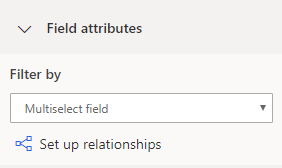
Ορίστε τις γονικές και τις θυγατρικές επιλογές που θα συνδεθούν.
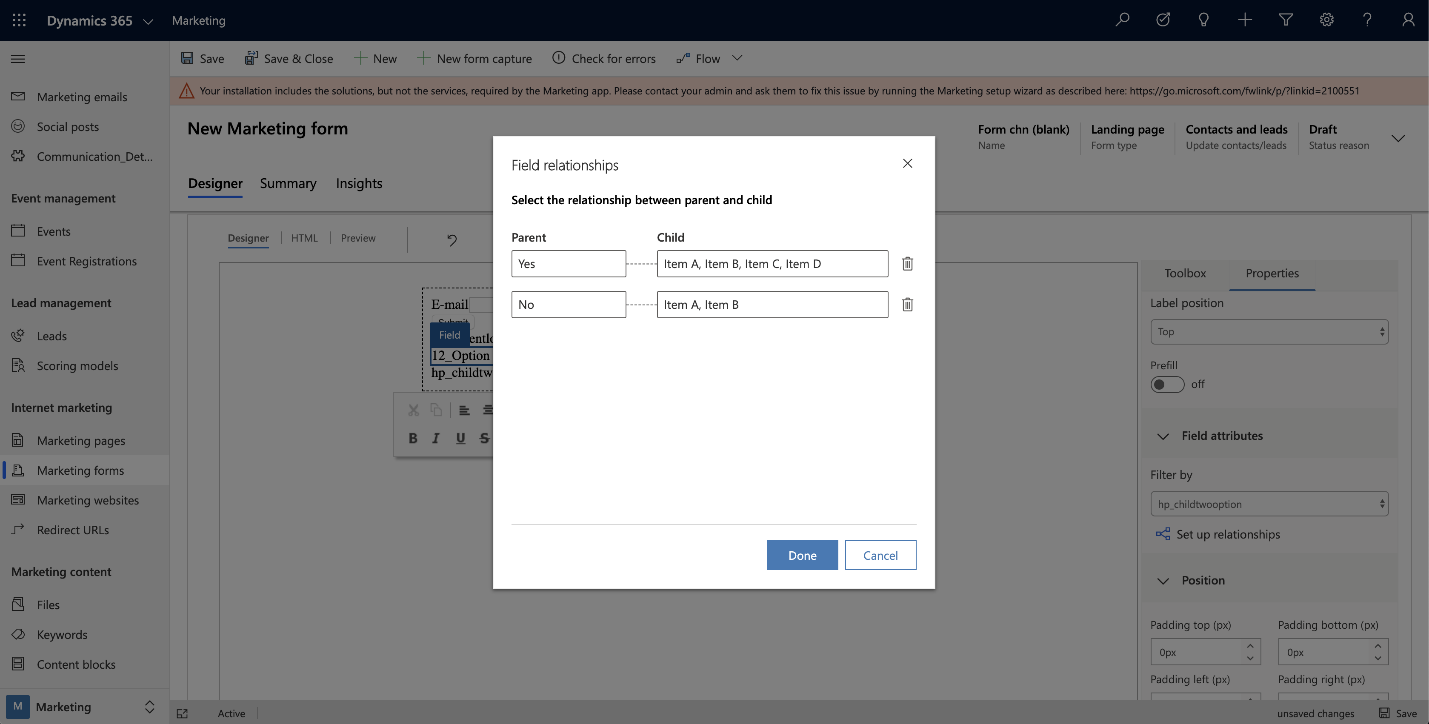
Σημείωμα
Εάν δεν υπάρχουν πεδία που να μπορούν να επιλεγούν ως γονικό στοιχείο, η ενότητα Χαρακτηριστικά πεδίου δεν εμφανίζεται.
Προσθήκη πεδίων αναζήτησης και αντιμετώπιση προβλημάτων
Μετά τη δημιουργία μιας προσαρμοσμένης οντότητας που θα χρησιμοποιηθεί με ένα πεδίο αναζήτησης ή εάν το πεδίο αναζήτησής σας δεν λειτουργεί, θα πρέπει να βεβαιωθείτε ότι έχετε ενεργοποιήσει τις ρυθμίσεις που παρατίθενται παρακάτω για την οντότητα που χρησιμοποιείτε με το πεδίο αναζήτησης.
Τα δεδομένα αναζήτησης που θα ρυθμίσετε θα είναι διαθέσιμα στο Internet. Θα πρέπει να αξιολογήσετε ποιες προσωπικά αναγνωρίσιμες και ευαίσθητες πληροφορίες ενδέχεται να είναι διαθέσιμες στο διαδίκτυο. Αφού αποδεχθείτε αυτό το στοιχείο ενεργοποιώντας τη σχετική επιλογή, μπορείτε να ολοκληρώσετε τη ρύθμιση παραμέτρων.
Προσδιορισμός αντιστοίχισης επαφών και υποψήφιων πελατών. Εάν επιλέξετε να αντιστοιχίσετε και τα δύο, θα πρέπει να επιστρέψουν τον ίδιο τύπο οντότητας για να ολοκληρωθεί η αντιστοίχιση.
Για κάθε οντότητα που επιλέγετε για την αντιστοίχιση, ορίστε:
- Η προβολή που ελέγχει ποιες τιμές εμφανίζονται. Εάν θέλετε να εμφανίσετε μόνο όλες τις ενεργές τιμές, μπορείτε να επιλέξετε τη σχετική προβολή. Για παράδειγμα, εάν ρυθμίζετε τις παραμέτρους μιας αναζήτησης Λογαριασμού μπορείτε να επιλέξετε την προβολή Ενεργοί λογαριασμοί.
- Το χαρακτηριστικό που χρησιμοποιείται για την αναζήτηση. Για παράδειγμα, το στοιχείο Όνομα λογαριασμού θα μπορούσε να χρησιμοποιηθεί για μια αναζήτηση Λογαριασμού.
Ελέγξτε τους ρόλους ασφαλείας για τη ρύθμιση παραμέτρων που επιλέξατε.
Φιλοδώρημα
Εάν το πεδίο αναζήτησης που θέλετε να ορίσετε είναι ένα προσαρμοσμένο πεδίο που δημιουργήσατε, βεβαιωθείτε ότι έχετε ρυθμίσει τους ρόλους χρήστη εξυπηρέτησης για την οντότητα. Για μια νέα προσαρμοσμένη οντότητα, θα πρέπει να ενεργοποιήσετε το κατάλληλο δικαίωμα ρόλου ασφαλείας για τον οργανισμό σας. Θα χρειαστεί συχνά να ορίσετε τον ρόλο ασφαλείας με μη αυτόματο τρόπο.
Για να ορίσετε τον ρόλο ασφαλείας με μη αυτόματο τρόπο:
- Ανοίξτε το μενού Ρυθμίσεις
 στην κορυφή της σελίδας και επιλέξτε Ρυθμίσεις για προχωρημένους.
στην κορυφή της σελίδας και επιλέξτε Ρυθμίσεις για προχωρημένους. - Η περιοχή σύνθετων ρυθμίσεων ανοίγει σε μια νέα καρτέλα προγράμματος περιήγησης. Σημειώστε ότι αυτή η περιοχή χρησιμοποιεί έναν οριζόντιο πλοηγό στο επάνω μέρος της σελίδας αντί για εναν πλευρικό πλοηγό. Μεταβείτε στις Ρυθμίσεις>Σύστημα>Ασφάλεια.
- Επιλέξτε το εικονίδιο Ρόλοι ασφαλείας.
- Μεταβείτε στις Επεκτάσιμος ρόλος χρήστη υπηρεσιών μάρκετινγκ>Προσαρμοσμένες οντότητες.
- Στην καρτέλα Προσαρμοσμένες οντότητες, βρείτε το όνομα της προσαρμοσμένης σας οντότητας και σημαδέψτε πράσινο το πλαίσιο στήλης Ανάγνωση (η δεύτερη στήλη).
- Εάν χρησιμοποιείτε φίλτρο, βεβαιωθείτε ότι το στοιχείο Επεκτάσιμος ρόλος χρήστη υπηρεσιών μάρκετινγκ έχει δικαιώματα ανάγνωσης για οντότητες που χρησιμοποιούνται στην αντίστοιχη προβολή. Για παράδειγμα, εάν χρησιμοποιείτε την προβολή "Λογαριασμοί που ακολουθούνται" ως φίλτρο λογαριασμού, πρέπει να βεβαιωθείτε ότι ο ρόλος έχει δικαίωμα ανάγνωσης για την προσαρμοσμένη οντότητα.
- Ανοίξτε το μενού Ρυθμίσεις
Έλεγχος πρόσβασης ασφαλείας επιπέδου πεδίου.
Φιλοδώρημα
Εάν ένα προσαρμοσμένο πεδίο χρησιμοποιείται ως πεδίο αναζήτησης ή σε μια προβολή φίλτρου, βεβαιωθείτε ότι η ασφάλεια επιπέδου πεδίου έχει ρυθμιστεί σωστά. Αυτό ισχύει μόνο, εάν έχει ενεργοποιηθεί η επιλογή "Ασφάλεια πεδίου" για το προσαρμοσμένο πεδίο. Περισσότερες πληροφορίες: Ασφάλεια επιπέδου στήλης για τον έλεγχο πρόσβασης.
Για ρύθμιση της ασφάλειας επιπέδου πεδίου:
- Ανοίξτε το μενού Ρυθμίσεις
 στην κορυφή της σελίδας και επιλέξτε Ρυθμίσεις για προχωρημένους.
στην κορυφή της σελίδας και επιλέξτε Ρυθμίσεις για προχωρημένους. - Η περιοχή σύνθετων ρυθμίσεων ανοίγει σε μια νέα καρτέλα προγράμματος περιήγησης. Σημειώστε ότι αυτή η περιοχή χρησιμοποιεί έναν οριζόντιο πλοηγό στο επάνω μέρος της σελίδας αντί για εναν πλευρικό πλοηγό. Μεταβείτε στις Ρυθμίσεις>Σύστημα>Ασφάλεια.
- Επιλέξτε το εικονίδιο Προφίλ ασφάλειας πεδίου.
- Επιλέξτε το εικονίδιο Νέο για να δημιουργήσετε ένα νέο προφίλ ασφαλείας πεδίου και εισαγάγετε ένα όνομα στην ενότητα Γενικά.
- Στην ενότητα Χρήστες προσθέστε τους χρήστες του συστήματος: "# Dynamics 365 Marketing" (για εξωστρεφές μάρκετινγκ), "# D365 Landing Forms" (για φόρμες διαδρομής σε πραγματικό χρόνο), και "# D365 Event Mgmt" (για φόρμες δήλωσης συμβάντων).
- Στην ενότητα Δικαιώματα πεδίων, προσθέστε το δικαίωμα Ανάγνωση σε όλα τα απαιτούμενα πεδία.
- Ανοίξτε το μενού Ρυθμίσεις
Ορισμός πεδίων αναζήτησης μέσω API
Μπορείτε να χρησιμοποιήσετε το API JavaScript για να εκτελέσετε ένα αίτημα αναζήτησης στο παρασκήνιο και να συμπληρώσετε το πεδίο αναζήτησης με στοιχεία που περιέχουν τον καθορισμένο όρο αναζήτησης.
Για παράδειγμα, μπορείτε να αναζητήσετε όλα τα στοιχεία που περιέχουν τον όρο "Microsoft" μετά τη φόρτωση της φόρμας:
MsCrmMkt.MsCrmFormLoader.on("afterFormLoad", function() {
MsCrmMkt.MsCrmFormLoader.fillLookupFromSearch("b9051065-5851-41db-94bc-b7e1dc6bb646", "Microsoft")
.then(function (r) {
console.log("Success performing search");
}).catch(function (e) {
console.error("Error performing search");
});
});
Αυτές είναι οι λεπτομέρειες της λειτουργίας, διαθέσιμες στις μεθόδους MsCrmMkt.MsCrmFormLoader:
- Όνομα συνάρτησης:
.fillLookupFromSearch(lookupFieldId, searchTerm) - Περιγραφή: Εκτελεί ένα αίτημα αναζήτησης στο παρασκήνιο και συμπληρώνει το καθορισμένο πεδίο αναζήτησης με αποτελέσματα.
- Παράμετροι
lookupFieldId:- τύπος: συμβολοσειρά
- περιγραφή: αναγνωριστικό πεδίου εισόδου αναζήτησης, για παράδειγμα "b9051065-5851-41db-94bc-b7e1dc6bb646"
searchTerm:- τύπος: συμβολοσειρά
- περιγραφή: τι να αναζητήσετε, για παράδειγμα john@contoso.com
- Επιστροφές:
Promise<boolean>
Εύρεση περισσότερων λειτουργιών στην τεκμηρίωση προγραμματιστή